- Del 1: Varför fungerar inte en AirPod?
- Del 2: Så här fixar du en AirPod som inte fungerar med iPhone
- Del 3: Så här fixar du att AirPod inte fungerar med FoneLab iOS-systemåterställning
- Del 4: Varför fungerar inte AirPod-mikrofoner och hur man fixar dem
- Del 5: Vanliga frågor om att en AirPod inte fungerar
Varför fungerar inte en AirPod och vad är den bästa lösningen för det
 Postat av Lisa Ou / 22 oktober 2021 09:00
Postat av Lisa Ou / 22 oktober 2021 09:00Apple Airpods är trådlösa Bluetooth-öronsnäckor som gör det möjligt för kunder att få ut det mesta av sin trådlösa lyssningsupplevelse. Med sina optiska sensorer och rörelseaccelerometrar ger AirPods en mycket snabbare och mer stabil trådlös anslutning till dina enheter jämfört med liknande produkter, vilket höjer den smarta tekniken de har. Dessa hörsnäckor känner av när de sitter i dina öron och pausar när du tar ut dem, aktiverar mikrofonerna för telefonsamtal och låter dig spela eller hoppa framåt med ett dubbeltryck när du lyssnar på musik. Dessutom har den också en talupptäckande accelerometer som känner av när du pratar och filtrerar bort externa ljud bara för att fokusera på ljudet av din röst.
Men oavsett hur avancerad tekniken i dessa AirPods är, är vissa problem i stort sett oundvikliga. Det är inte omöjligt att stöta på problem som att vänster AirPod inte fungerar eller, mer troligt, att höger AirPod inte fungerar. Läs mer om varför en AirPod inte fungerar och enkla lösningar för att fixa det.


Guide Lista
- Del 1: Varför fungerar inte en AirPod?
- Del 2: Så här fixar du en AirPod som inte fungerar med iPhone
- Del 3: Så här fixar du att AirPod inte fungerar med FoneLab iOS-systemåterställning
- Del 4: Varför fungerar inte AirPod-mikrofoner och hur man fixar dem
- Del 5: Vanliga frågor om att en AirPod inte fungerar
FoneLab gör att du kan fixa iPhone / iPad / iPod från DFU-läge, återställningsläge, Apple-logotyp, hörlursläge etc. till normalt tillstånd utan förlust av data.
- Fixa funktionshindrade iOS-systemproblem.
- Extrahera data från inaktiverade iOS-enheter utan dataförlust.
- Det är säkert och enkelt att använda.
Del 1: Varför fungerar inte en AirPod?
Med tiden växer signalerna som roamar omkring dramatiskt mer och mer. Trådlös teknik kan bete sig ostadigt. Om ena sidan av dina AirPods inte fungerar korrekt eller lika bra som den andra är det en tydlig indikation på fel eller problem. Det finns många möjliga anledningar till att en av dina AirPods inte fungerar.
Oron kan orsakas av något av följande:
- Batteri- eller laddningsproblem
- Ett problem med Bluetooth eller anslutning
- Stereon är obalanserad
- Det underliggande problemet med din iPhone
Del 2: Så här fixar du en AirPod som inte fungerar med iPhone
Naturligtvis kan du också försöka para ihop AirPods med andra enheter för att se till att AirPods fungerar. Om det finns samma problem kan du prova metoderna nedan.
Batteri- eller laddningsproblem inblandade
Det allra första du bör försöka kontrollera är om dina AirPods är lika eller korrekt laddade. Om de har laddats ojämnt kan en av dem få slut på batteri, vilket gör att den stängs av snabbare än den andra.
För att se om dina AirPods är laddade, sätt tillbaka dem i deras laddningsfodral. För det andra, öppna fodralets lock och placera det så nära din iPhone som möjligt. Detta kommer att visa procentandelen av dina AirPods batterilivslängd. Du kan också kontrollera batteriet på dina AirPods genom att gå till Bluetooth-inställningarna på valfri Apple-enhet.
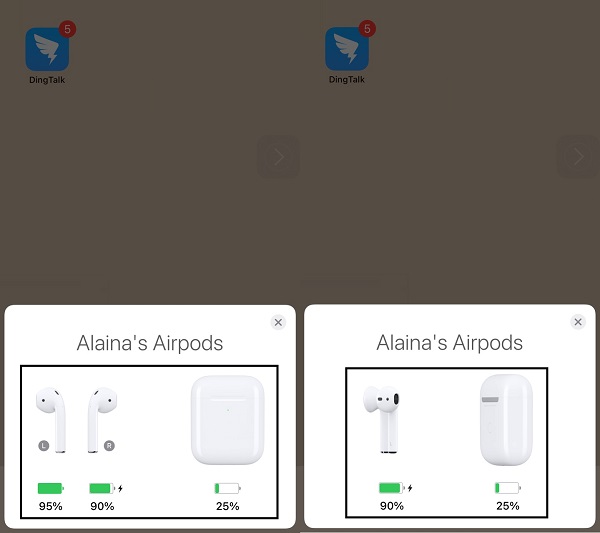
Ett bluetooth- eller anslutningsproblem
En annan anledning till att en AirPod inte fungerar är troligen en misslyckad Bluetooth-anslutning. Placera varje AirPod i dina öron och öppna Bluetooth-menyn på din enhet för att se om dina AirPods är korrekt anslutna via Bluetooth. Para ihop och anslut AirPods med Bluetooth om de inte är listade eller synliga i Bluetooth-inställningarna. Se om det kommer att fungera, om inte, försök att stänga av Bluetooth på din enhet först. När du helt har stängt av Bluetooth, vänta en minut eller mer innan du slår på den igen och försöker ansluta. Verifiera för att se om båda dina AirPods fungerar.
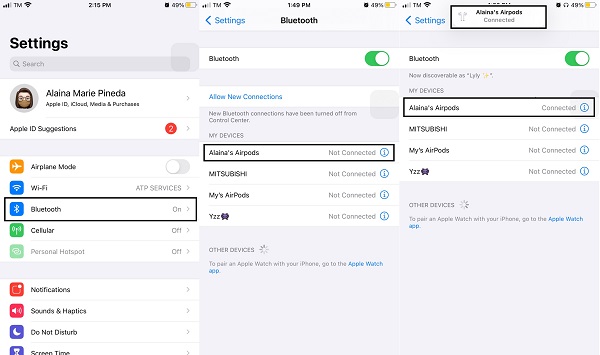
Stereon är obalanserad
Kontrollera stereobalansen för att se om både vänster och höger AirPods är balanserade eller lika. Du kan kontrollera stereobalansen i iPhone -inställningarna. Fördelningen av ljud mellan varje AirPod kallas stereobalans. För att fungera korrekt eller låta lika måste de vänstra och högra hörsnäckorna vara balanserade. Annars kan du stöta på problem, som att en öronsnäcka slutar fungera.
Så här fixar du obalanserad stereo för AirPods:
steg 1Öppna på din iPhone Inställningar app. Navigera och gå till Tillgänglighet.

steg 2Navigera till och välj Audio / Visual. Det kommer vara bokstäverna L och R, samt en reglage för att styra ljudfördelningen mellan dina vänstra och högra AirPods. Flytta reglaget rakt genom mitten för att uppnå en perfekt 50-50 balans.

steg 3Inaktivera Mono Audio alternativet om det har aktiverats.

AirPods måste återställas
Du kan också helt enkelt återställa dina AirPods om problemet är internt.
Steg för att återställa AirPods:
steg 1Lägg tillbaka AirPods i laddningsfodralet och stäng locket. Vänta 30 sekunder innan du öppnar laddningsfodralet igen.
steg 2Gå till Bluetooth-inställningar på din iPhone. Där är en i ikonen bredvid din AirPods namn, tryck på den. Därefter kommer du att se och trycka på Glöm den här enheten. Bekräfta detta när bekräftelse popup-fönstret visas.

steg 3Å andra sidan, tryck och håll ned inställningsknappen på AirPod-fodralets baksida i 15 sekunder, eller tills statuslampan blinkar från gult till vitt. Gör detta med locket öppet.

steg 4Slutligen, återanslut dina AirPods till din enhet medan locket är öppet.

Det underliggande problemet med din iPhone
Kanske ligger problemet på din iPhone själv om orsaken till att en AirPod inte fungerar inte beror på batteriet, anslutningen eller stereobalansen. Du kan försöka lösa detta problem genom att antingen starta om eller återställa din iPhone, vilket är både en effektiv och effektiv metod.
Alternativ 1. Starta om din iPhone
Att starta om en iPhone är ofta det bästa och enklaste sättet att lösa anslutning eller andra relaterade problem. Starta om eller starta om processen att stänga av din enhet, till exempel en iPhone, och sedan slå på den igen.
Så här startar du om din iPhone X, 11, 12 och 13:
steg 1Tryck länge på Volym upp och ner knappar, samt iPhones sidoströmknapp.

steg 2Tryck och släpp sedan knapparna helt och hållet på iPhone tills Apple-logotypen visas.
Så här startar du om din iPhone SE (andra generationen), 2, 8 och 7:
steg 1Först, tryck länge på sidokraft knappen tills avstängningsreglaget visas. Dra reglaget och vänta en kort stund tills din iPhone stängs av.
steg 2Slutligen, tryck länge på sidokraft knappen igen tills Apple-logotypen visas.
Så här startar du om din iPhone SE (1:a generationen), 5 och tidigare modeller:
steg 1Till att börja med, tryck och håll ned den övre strömknappen på din iPhone tills avstängningsreglaget visas. Dra reglaget och vänta kort tills din iPhone stängs av.
steg 2Slutligen, tryck länge på topp strömbrytaren igen tills Apple-logotypen visas.
Alternativ 2. Återställ din iPhone
Du kan återställa din iPhone för att felsöka en AirPod som inte fungerar. Detta raderar allt innehåll och alla inställningar, liksom alla problem som rör inställningarna. Dessutom, om ingen av metoderna som anges ovan fungerar för dig, är återställning det bästa alternativet.
Steg för att återställa din iPhone:
steg 1Först och främst, säkerhetskopiera din iPhone för att skydda dina data.
steg 2När din data har säkerhetskopierats öppnar du enhetens Inställningar och navigera till Allmänt.

steg 3Tryck därefter på Återställa och då Radera allt innehåll och inst. Bekräfta processen för att radera allt innehåll och inställningar.

Din iPhone kommer att starta om och återställa till sitt ursprungliga tillstånd. Nu kan du enkelt återansluta din enhet och AirPods.
FoneLab gör att du kan fixa iPhone / iPad / iPod från DFU-läge, återställningsläge, Apple-logotyp, hörlursläge etc. till normalt tillstånd utan förlust av data.
- Fixa funktionshindrade iOS-systemproblem.
- Extrahera data från inaktiverade iOS-enheter utan dataförlust.
- Det är säkert och enkelt att använda.
Del 3: Så här fixar du att AirPod inte fungerar med FoneLab iOS-systemåterställning
Efter alla dessa steg ovan och en AirPod som fortfarande inte fungerar, är ditt sista alternativ att använda ett program som säkerställer säker och effektiv systemåterställning. FoneLab iOS System Recovery är ett program som låter dig enkelt och säkert återställa iPhone eller andra iOS-enheter till sina ursprungliga funktioner och prestanda. Det finns två FoneLab iOS-systemåterställningslägen tillgängliga. Standardläget hjälper dig att åtgärda problem utan att förlora data, medan det avancerade läget raderar data och återställer enheten till sin ursprungliga enhet.
steg 1Installera och kör först FoneLab iOS System Recovery på din dator. Använd en USB-kabel för att ansluta din iPhone till datorn. När du ansluter din enhet kommer programmet automatiskt att känna igen den.

steg 2Välja iOS-systemåterställning från panelen och klicka på alternativet Start.

steg 3Välja Standardläge och bekräfta data på din iPhone.

steg 4Slutligen klickar du på Bekräfta för att starta processen. När du har gjort processen kan du starta om iPhone och ansluta din iPhone till AirPods för att se till att parningen fungerar.

Del 4: Varför fungerar inte AirPod-mikrofoner och hur man fixar dem
Fungerar inte din AirPods -mikrofon? Här är skälen och enkla lösningar du kan göra för att fixa det.
- Det är möjligt att dina Airpods håller på att ta slut på batteri vilket avsevärt påverkar deras prestanda. I så fall kan du helt enkelt ladda dem och vänta tills batteriet är fullt.
- Kanske är dina AirPods smutsiga eller dammiga. För att fixa det, rengör din Airpods-mikrofon med en torr bomullstuss eller blås bort dammet från dem.
- Misslyckad parning är också en anledning till detta problem, därför måste du ansluta AirPods och din enhet igen.
- Slutligen, varför AirPod -mikrofonen inte fungerar är på inställningarna. För att göra det kan du uppdatera mikrofoninställningarna via dina iPhone -inställningar.
Del 5: Vanliga frågor om att en AirPod inte fungerar
Vad är livslängden för AirPods?
Ungefär två år, enligt användarrapporter. Observera dock att detta helt beror på hur du använder och tar hand om dina AirPods.
Kommer mina AirPods fortfarande att fungera med endast en AirPod?
Ja. du kan fortfarande använda en AirPod ensam med fodralet, din orsak kan vara att du tappade den andra eller att den är trasig. Men även om du fortfarande kan använda dem med de enheter där de redan är anslutna, kan du inte göra detsamma med nya eller oparade enheter utan fodralet.
Vad gör jag om en av mina AirPods saknas?
Den vanligaste USB-kabeln vid överföring av foton eller data du kan använda är den som du använder som laddare.
Slutsats
Prova att leta efter eller hitta den förlorade AirBud genom Hitta min iPhone. Detta fungerar dock bara om du ligger inom räckvidden för AirPod och måste vara ansluten till din iPhone.
FoneLab gör att du kan fixa iPhone / iPad / iPod från DFU-läge, återställningsläge, Apple-logotyp, hörlursläge etc. till normalt tillstånd utan förlust av data.
- Fixa funktionshindrade iOS-systemproblem.
- Extrahera data från inaktiverade iOS-enheter utan dataförlust.
- Det är säkert och enkelt att använda.
